此文章借鉴了微软的解决办法,亲测有效,
这是报错原因链接:https://support.microsoft.com/zh-hk/topic/kb5034441-%E9%81%A9%E7%94%A8%E6%96%BC-windows-10-%E7%89%88%E6%9C%AC-21h2-%E5%92%8C-22h2-%E7%9A%84-windows-%E4%BF%AE%E5%BE%A9%E7%92%B0%E5%A2%83%E6%9B%B4%E6%96%B0-2024-%E5%B9%B4-1-%E6%9C%88-9-%E6%97%A5-62c04204-aaa5-4fee-a02a-2fdea17075a8
解决链接如下:https://support.microsoft.com/zh-cn/topic/kb5028997-%E6%89%8B%E5%8A%A8%E8%B0%83%E6%95%B4%E5%88%86%E5%8C%BA%E5%A4%A7%E5%B0%8F%E4%BB%A5%E5%AE%89%E8%A3%85-winre-%E6%9B%B4%E6%96%B0%E7%9A%84%E8%AF%B4%E6%98%8E-400faa27-9343-461c-ada9-24c8229763bf
以下为复刻
问题场景:
`提示:重装win10系统更新之后出现的问题,报错0x0X80070643
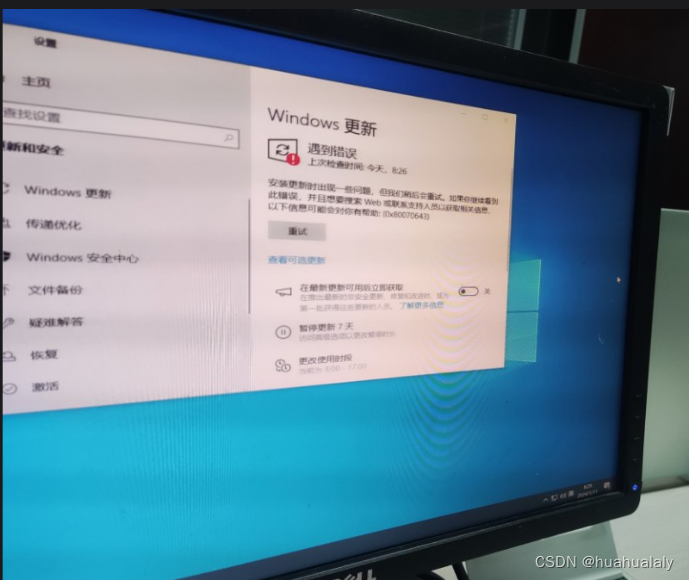
问题描述
刚开始以为是盘的问题,重装了好几次都不行,后来问了大佬说不是盘的问题,网上百度的方法都不行,当然也是自己没百度对。
原因分析:
原因是手動調整磁碟分割區大小以安裝 WinRE 更新的指示。
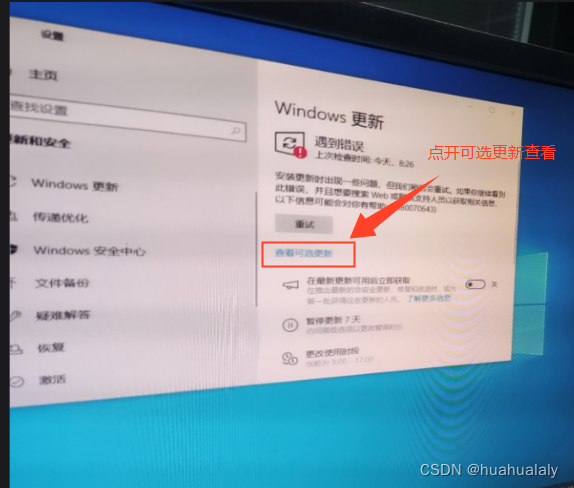
发现是KB5034441补丁打不上
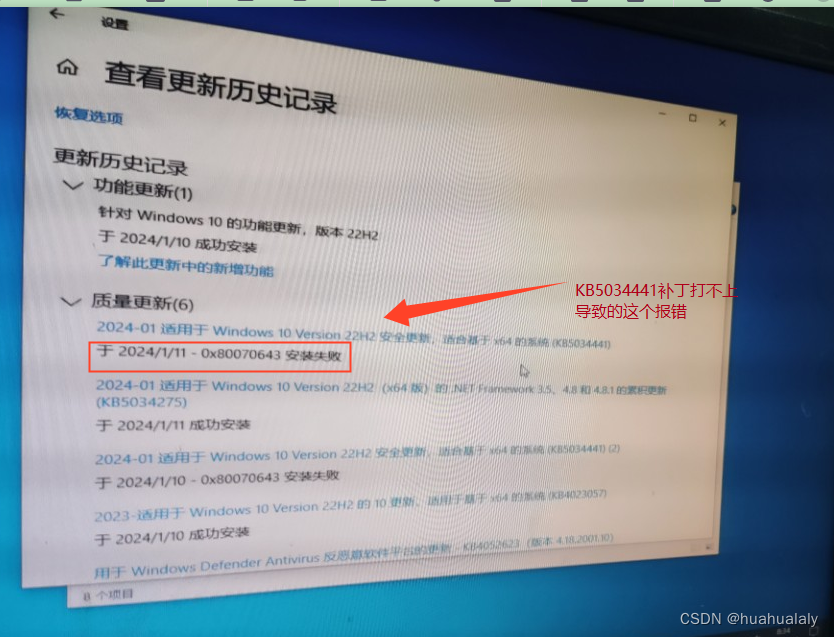
目标定位清楚之后就去微软官方查文档帮助
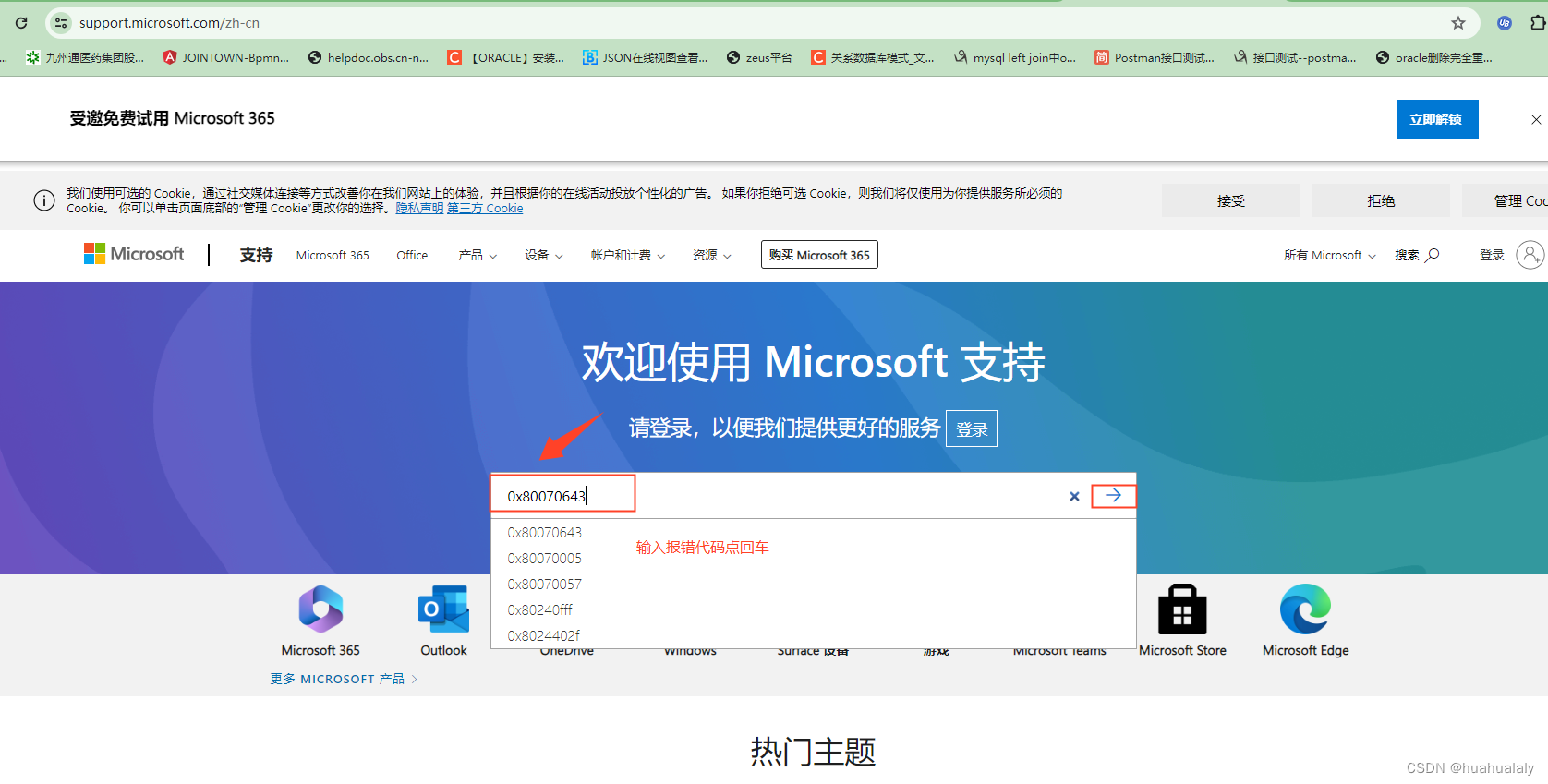
再将对应补丁输入进去
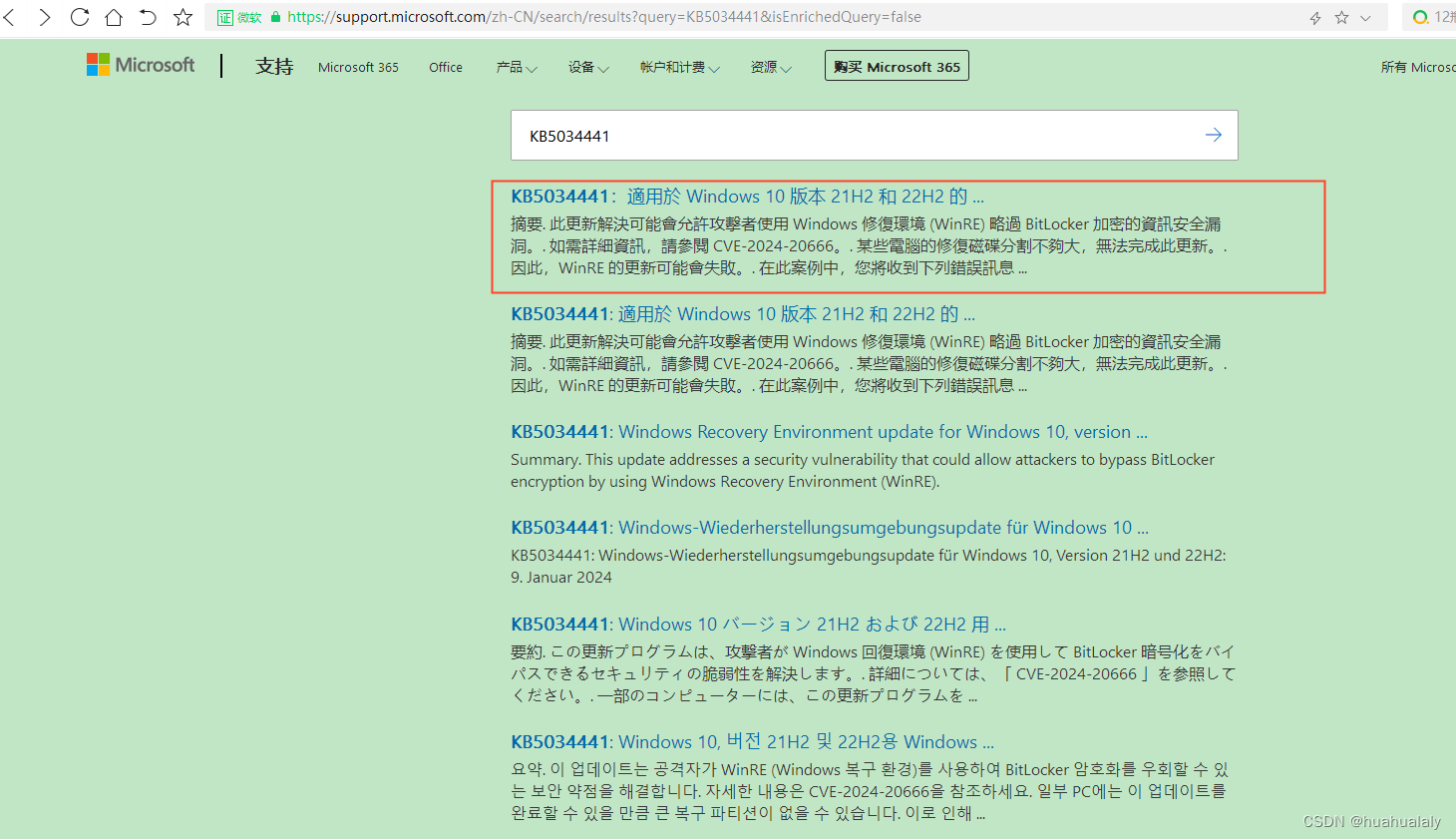
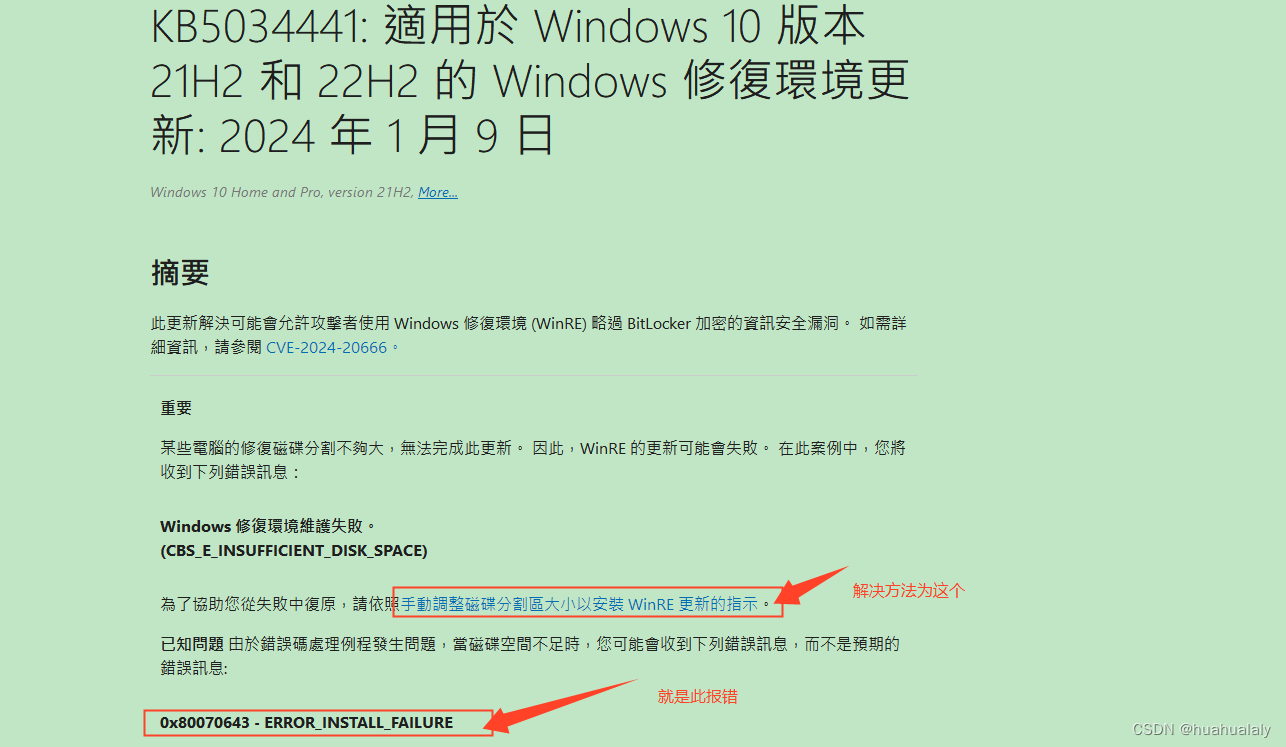
微软解决链接为此:https://support.microsoft.com/zh-cn/topic/kb5028997-%E6%89%8B%E5%8A%A8%E8%B0%83%E6%95%B4%E5%88%86%E5%8C%BA%E5%A4%A7%E5%B0%8F%E4%BB%A5%E5%AE%89%E8%A3%85-winre-%E6%9B%B4%E6%96%B0%E7%9A%84%E8%AF%B4%E6%98%8E-400faa27-9343-461c-ada9-24c8229763bf
以下为复刻
具体操作
手动将分区大小调整 250 MB
1.以管理员身份打开命令提示符窗口 (cmd)。
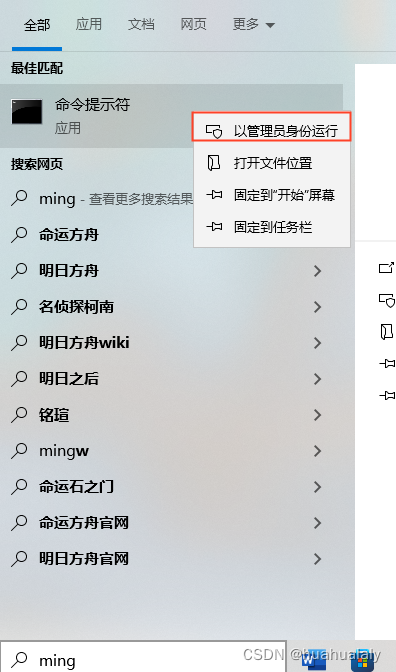
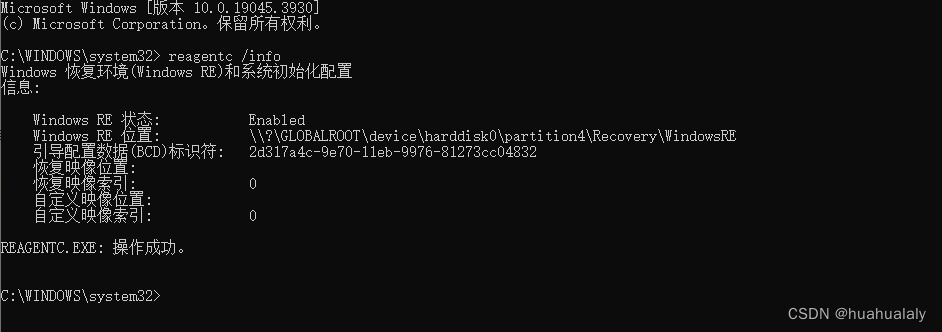
若要检查 WinRE 状态,请运行 reagentc /info。 如果安装了 WinRE,则应有一个“Windows RE 位置”,其中包含 WinRE 目录的路径。 例如,“Windows RE 位置:[file://%3f/GLOBALROOT/device/harddisk0/partition4/Recovery/WindowsRE]\?\GLOBALROOT\device\harddisk0\partition4\Recovery\WindowsRE。” 此处,“harddisk”和“partition”之后的数字是磁盘的索引,而分区 WinRE 处于开启状态。
2.若要禁用 WinRE,请运行 reagentc /disable
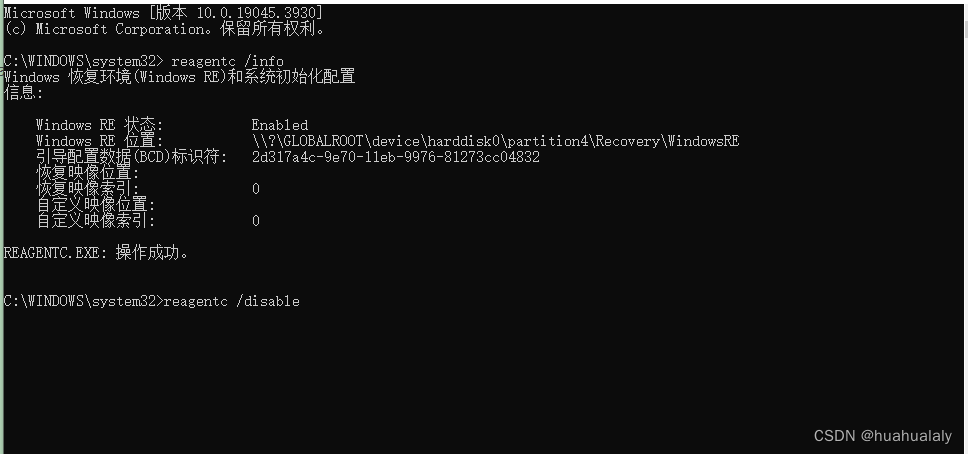
收缩操作系统分区并为新的恢复分区准备磁盘。
3.若要收缩操作系统,请运行 diskpart
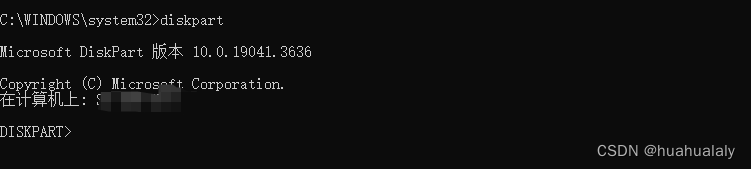
4.运行 list disk

5.若要选择操作系统磁盘,请运行 sel disk<操作系统磁盘索引> 此磁盘索引应与 WinRE 相同。
我的位置是在这harddisk0/
所以运行的时候 sel disk 0

6.若要检查操作系统磁盘下的分区并查找操作系统分区,请运行 list part

7.若要选择操作系统分区,请运行 sel part<操作系统分区索引>
sel part 3
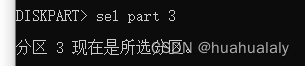
8.运行 shrink desired=250 minimum=250
9.若要选择 WinRE 分区,请运行 sel part<WinRE 分区索引>
9.若要删除 WinRE 分区,请运行 delete partition override
如果这里运行报错(虚拟磁盘服务错误:
在当前启动卷、系统卷、页面文件卷、
故障转储卷或休眠卷上不允许删除操作。)
就将选择另一个sel part<WinRE 分区索引> 然后再执行一次 delete partition override 即可
创建新的恢复分区。
10.首先,检查磁盘分区样式是 GUID 分区表 (GPT) 还是主启动记录 (MBR)。 为此,请运行 list disk。 检查“Gpt”列中是否有星号字符 ()。 如果有星号字符 (),则驱动器为 GPT。 否则,驱动器为 MBR。
11.如果磁盘为 GPT,请运行 create partition primary id=de94bba4-06d1-4d40-a16a-bfd50179d6ac,然后运行命令 gpt attributes =0x8000000000000001
12.如果磁盘为 MBR,请运行 create partition primary id=27
13.若要格式化分区,请运行 format quick fs=ntfs label=”Windows RE tools”
14.若要确认已创建 WinRE 分区,请运行 list vol
15.若要退出 diskpart,请运行 exit
16.若要重新启用 WinRE,请运行 reagentc /enable
17.若要确认 WinRE 的安装位置,请运行 reagentc /info
注意 如果创建失败或不想扩展 WinRE 分区,请运行 reagentc /enable 以重新启用 WinRE。
运行完成之后,会多一个WINRE的盘符,然后更新哪里点重试就可安装成功。
推荐本站淘宝优惠价购买喜欢的宝贝:

本文链接:https://hqyman.cn/post/6794.html 非本站原创文章欢迎转载,原创文章需保留本站地址!
打赏

微信支付宝扫一扫,打赏作者吧~
休息一下~~
 HQY 一个和谐有爱的空间
HQY 一个和谐有爱的空间